Integração Banco Inter
Veja como integrar o Banco Inter ao sistema. As integrações permitem que sejam incorporados ao sistema aplicativos que facilitam a sua gestão e otimizam o seu tempo.
📌 Com o banco Inter integrado ao ERP você pode realizar a emissão de boletos.
Neste artigo você vai conferir:
Veja o vídeo tutorial com o passo a passo, e logo abaixo, confira o artigo escrito.
Como criar aplicação no site do banco Inter
⚠️ Atenção! As informações utilizadas neste tutorial são fictícias.
Caso você não saiba quais dados utilizar, consulte o gerente do seu banco!
1. O primeiro passo é criar a aplicação.
- Acesse a sua conta no site do Banco Inter. A conta utilizada deve ser de pessoa jurídica.
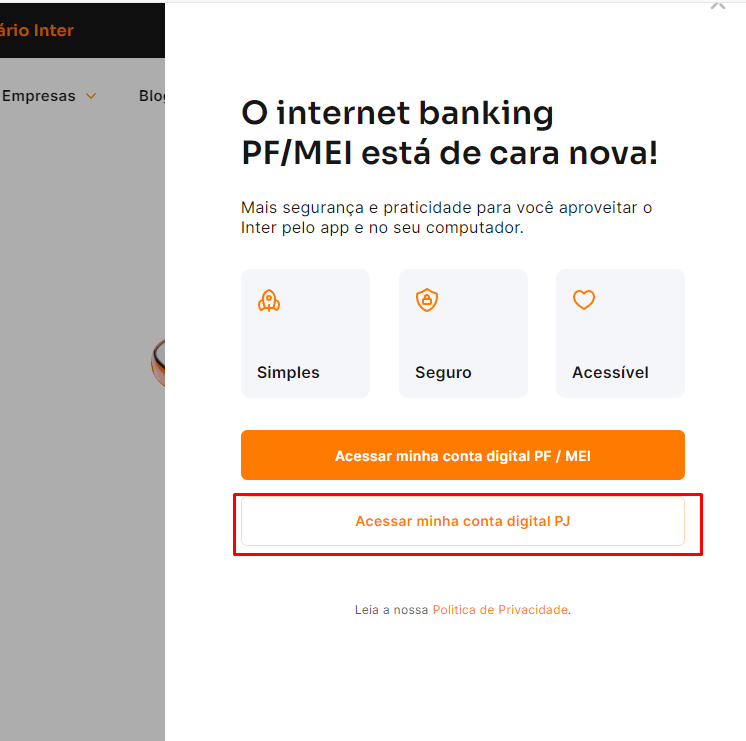
2. Acesse a Conta Digital em seguida Aplicações e depois clique em Nova Aplicação.
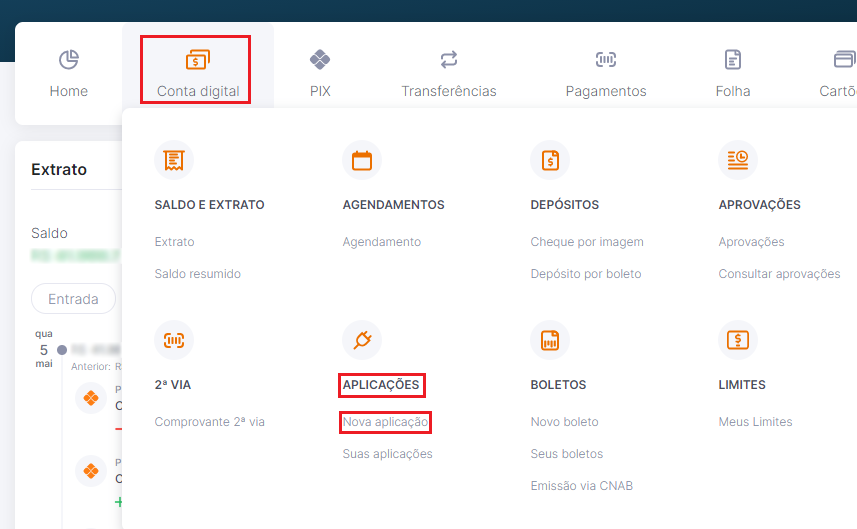
3. Em seguida, insira o 'Nome' para identificar e descreva a aplicação. Depois, clique em 'Próximo'.
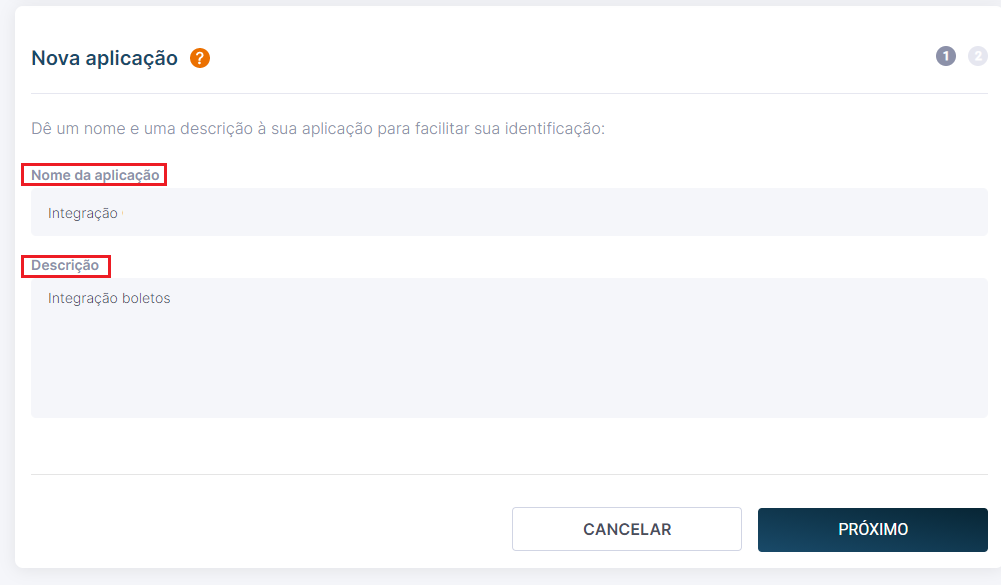
4. Verifique se as permissões estão marcadas e em seguida clique em 'Criar aplicação'.
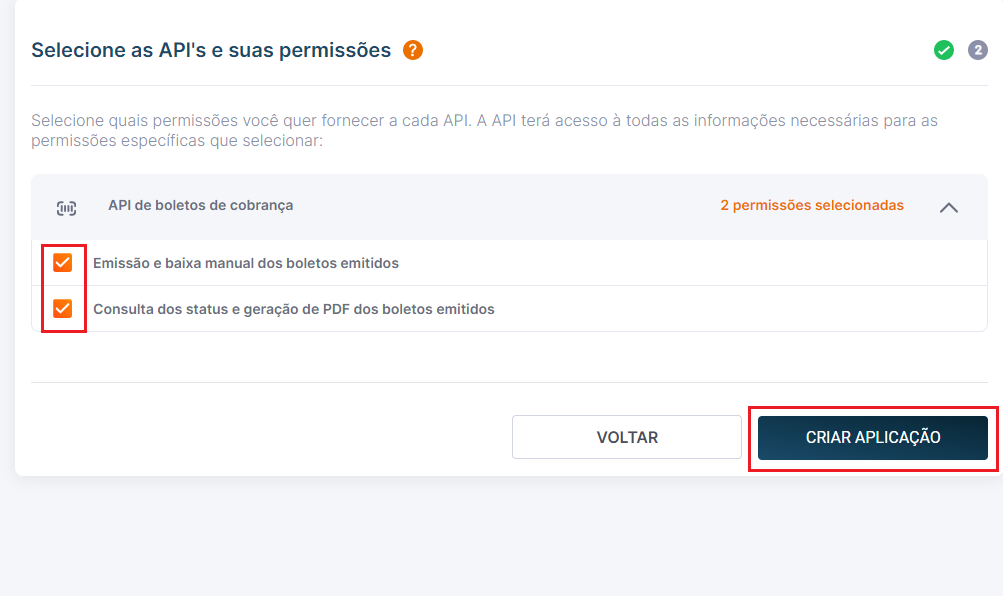
5. Clique em 'Baixar chaves e certificado' para realizar o download do arquivo. Este arquivo será vinculado ao sistema.
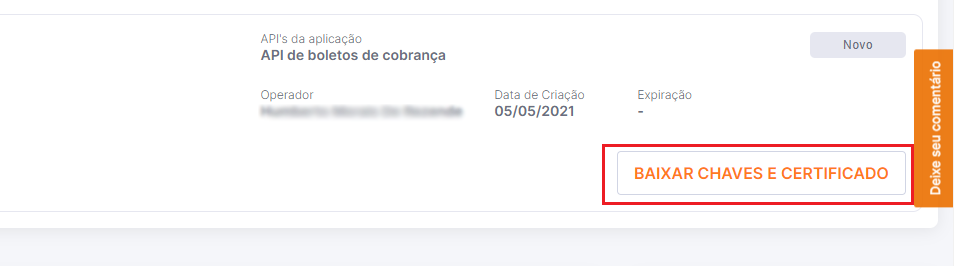
6. Em seguida clique em 'Sim'.
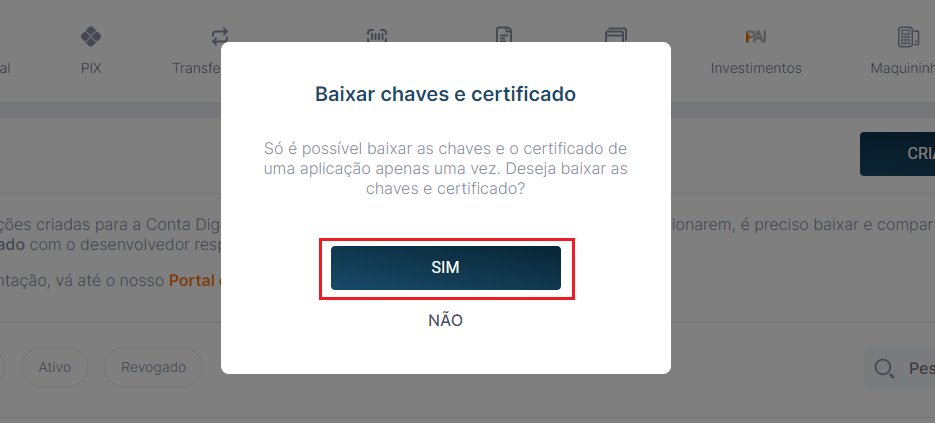
7. Salve o arquivo em seu computador para utilizá-lo posteriormente.
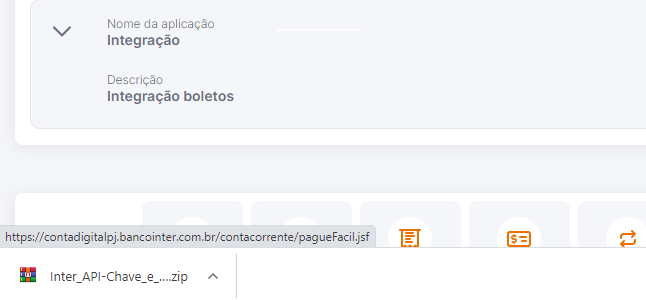
Como integrar o Banco Inter ao sistema
8. Após criar e salvar a aplicação no site do Banco Inter, acesse o sistema e crie uma forma de pagamento para ser vinculada a integração.
- Na tela inicial acesse o menu 'Financeiro' e depois acesse 'Formas de pagamento'
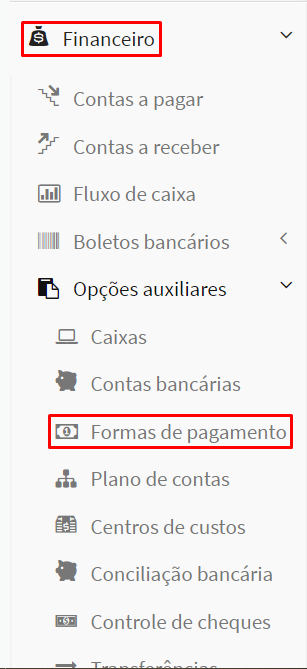
9. Em seguida clique em 'Adicionar'.
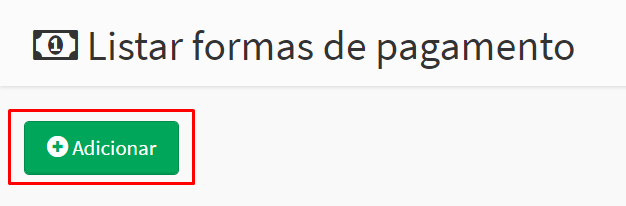
10. Identifique a forma de pagamento e depois preencha os outros campos conforme as informações que necessita.
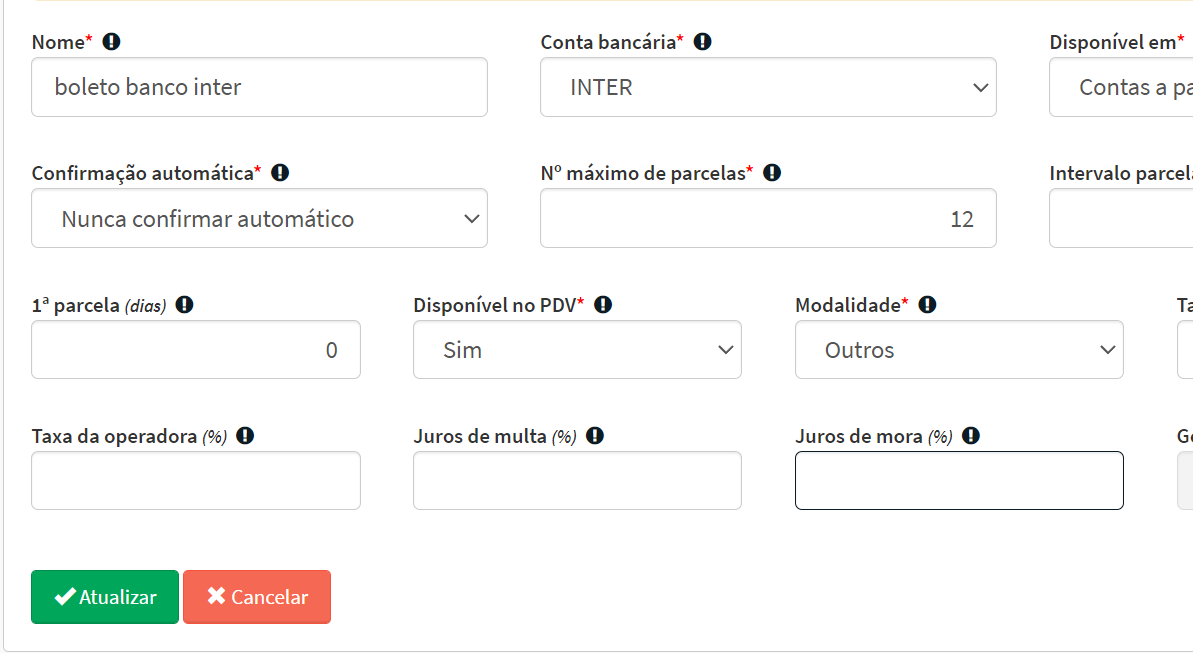
11. Retorne a tela inicial e no canto superior direito da tela clique em 'Meus Aplicativos'.
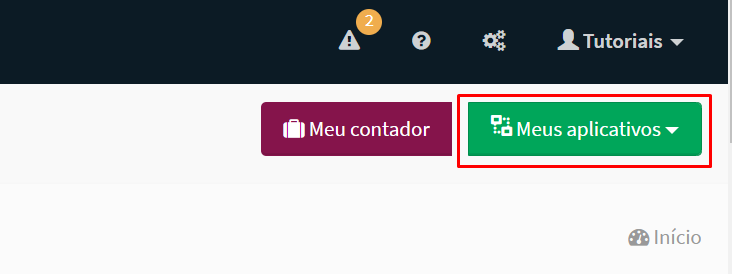
12. Em seguida clique em 'Banco Inter' seguido por 'Integrações'.
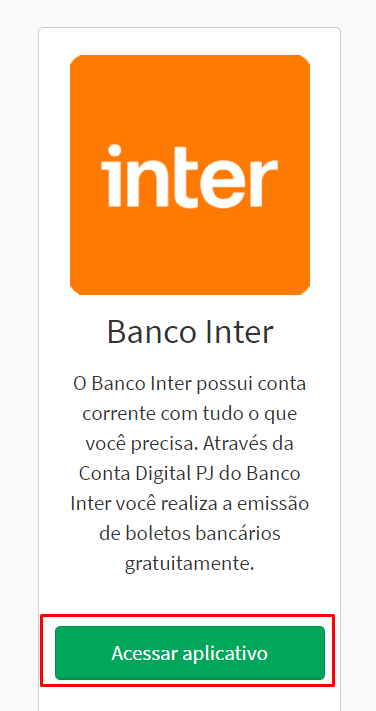
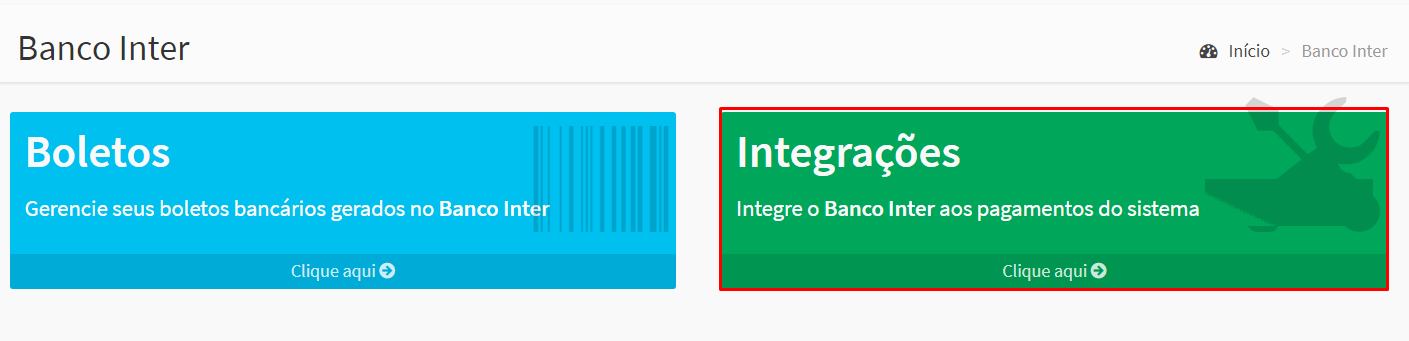
13. Clique em 'Adicionar integração'.
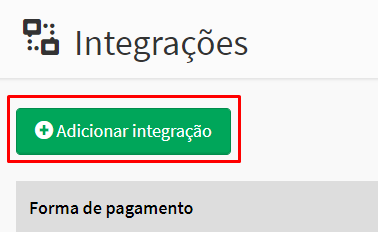
14. Preencha todos os campos que contém asterisco vermelho (*) e clique em 'Selecionar arquivo' para anexar o arquivo (zip.) da chave e certificado gerado no site do Banco Inter.
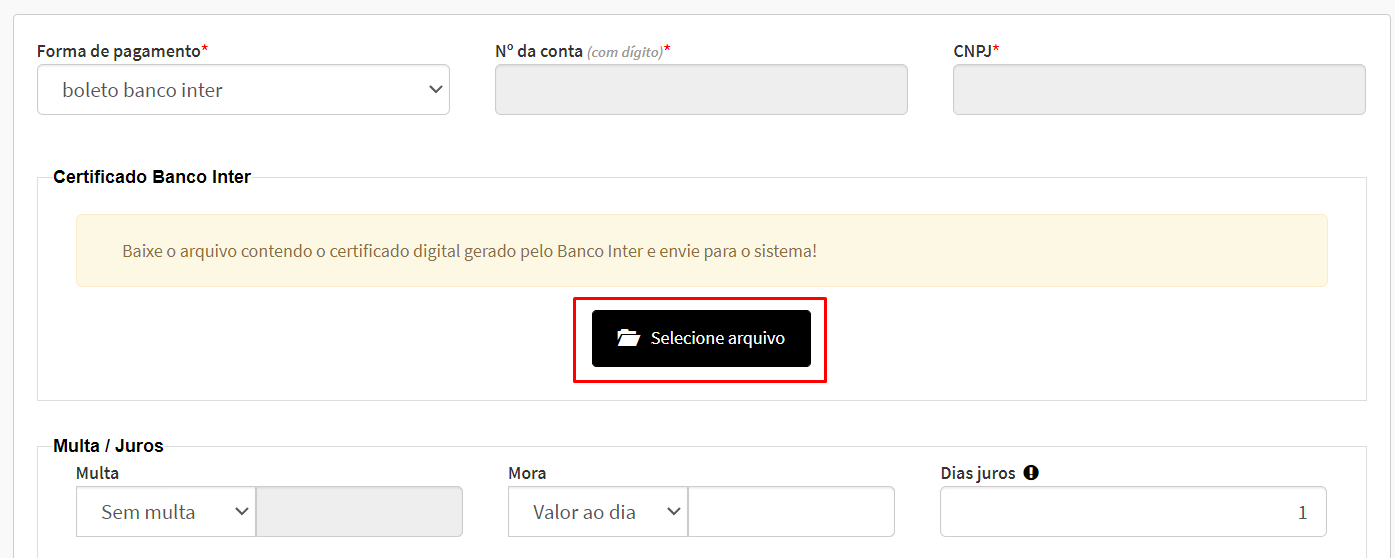
15. Em seguida clique em 'Cadastrar'.
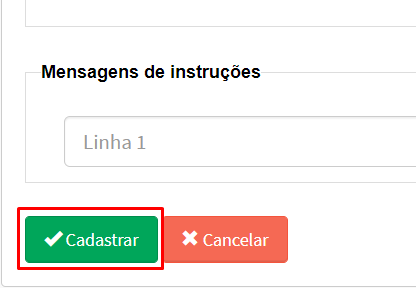
16. Após cadastrar, é necessário aguardar a ativação da integração - que é realizada automaticamente pelo sistema.
⚠️ ATENÇÃO: Aguarde, também, a aplicação realizada no site do Banco Inter ficar como ATIVA para iniciar a emissão de boletos no ERP!

Pronto! Após a ativação, você já pode utilizar o banco Inter como forma de pagamento para emitir boletos!

Comentários
0 comentário
Por favor, entre para comentar.